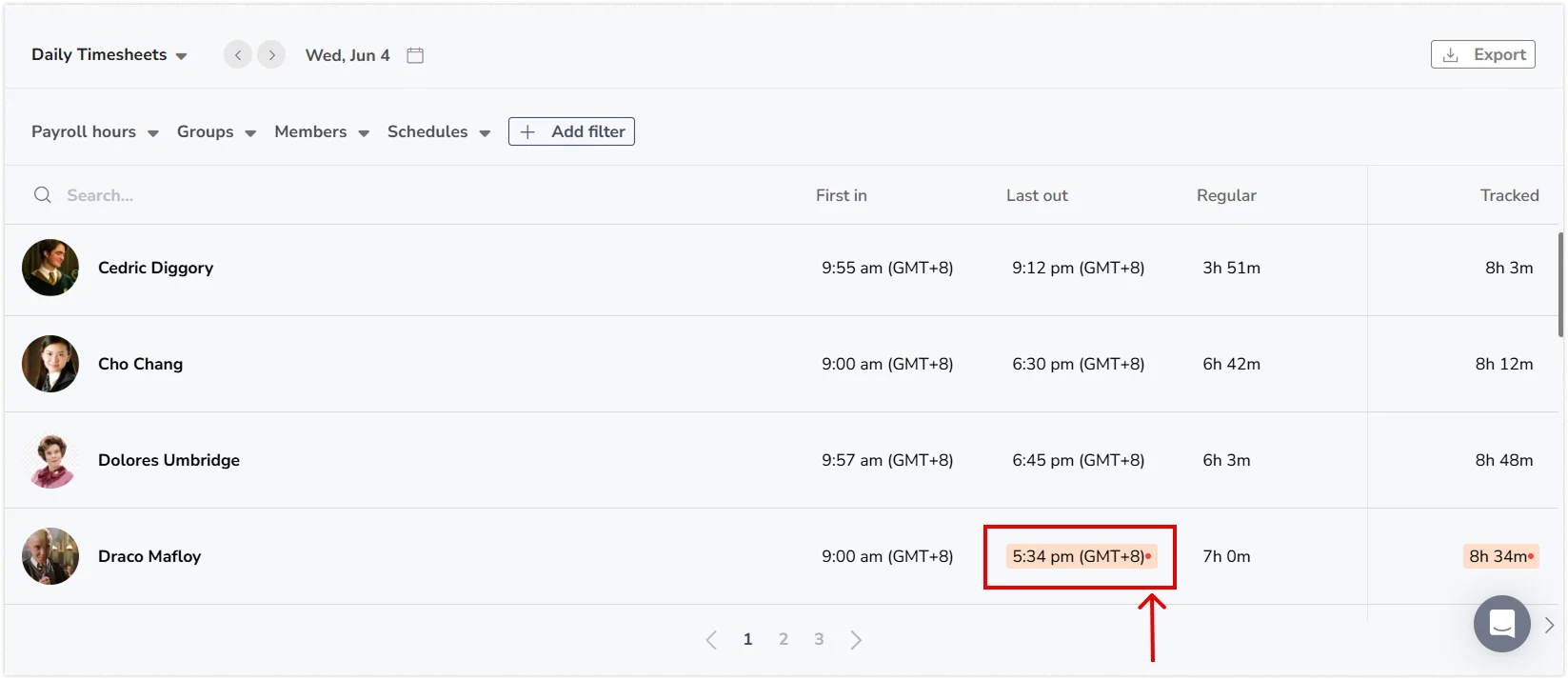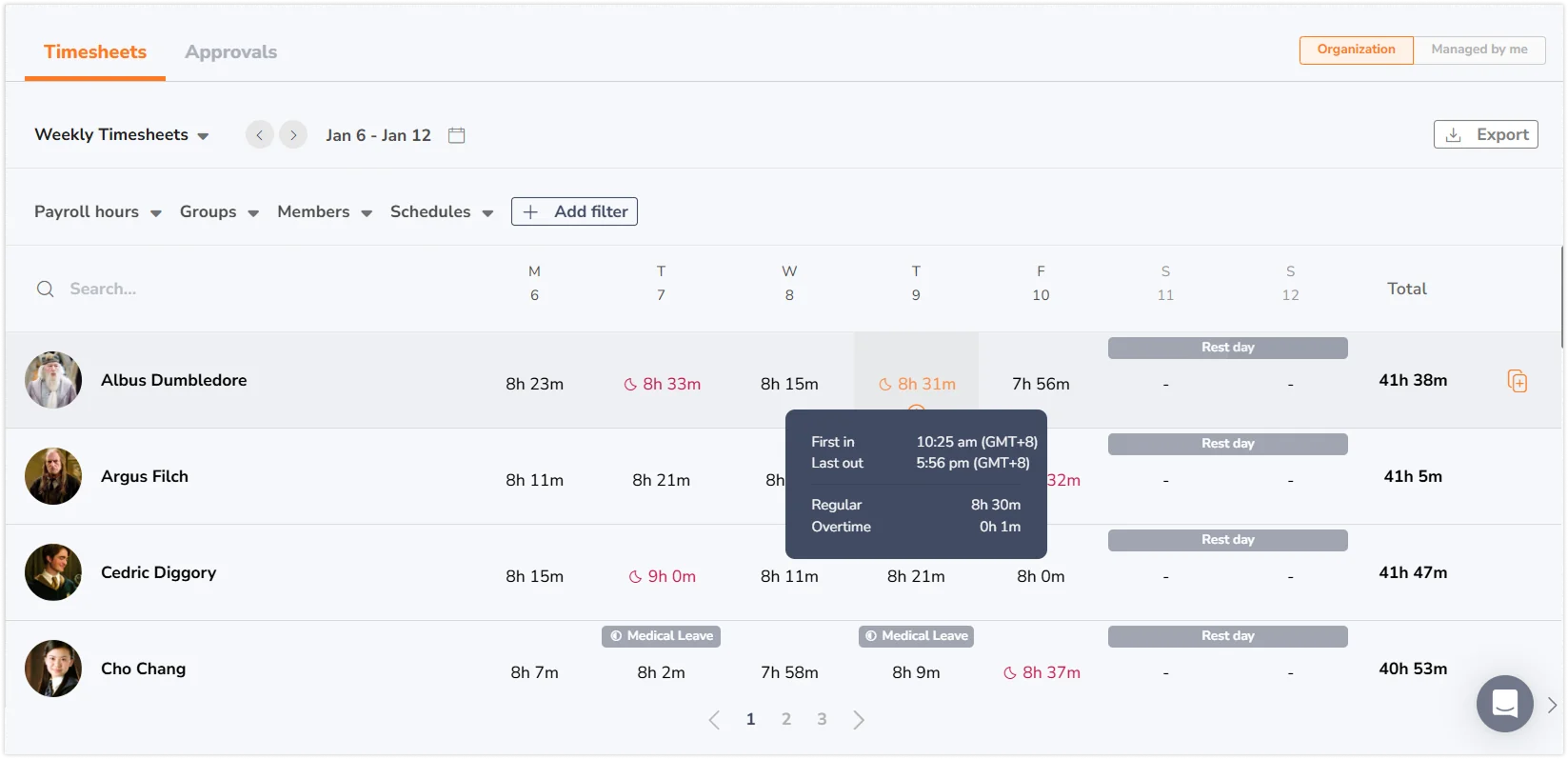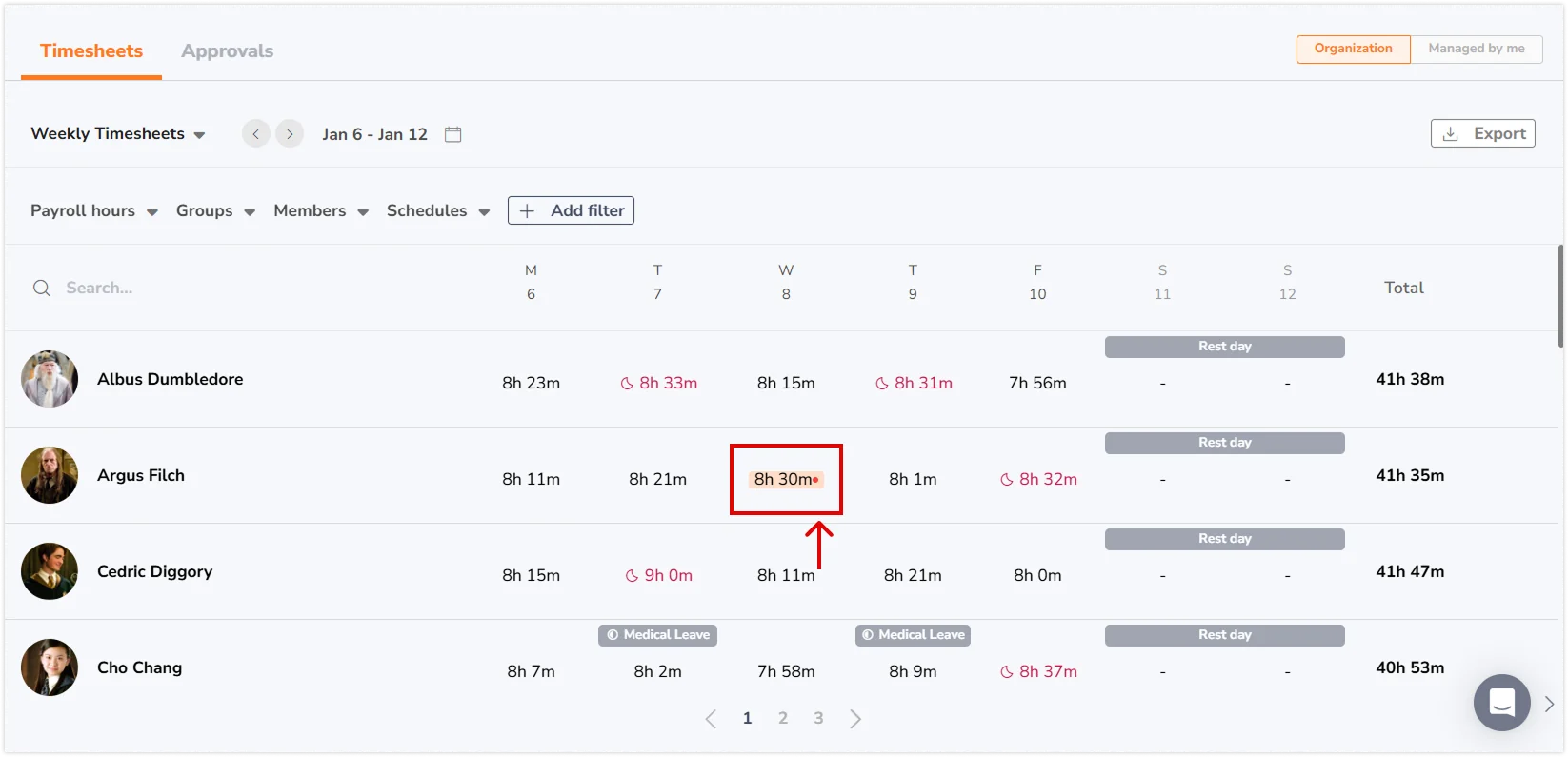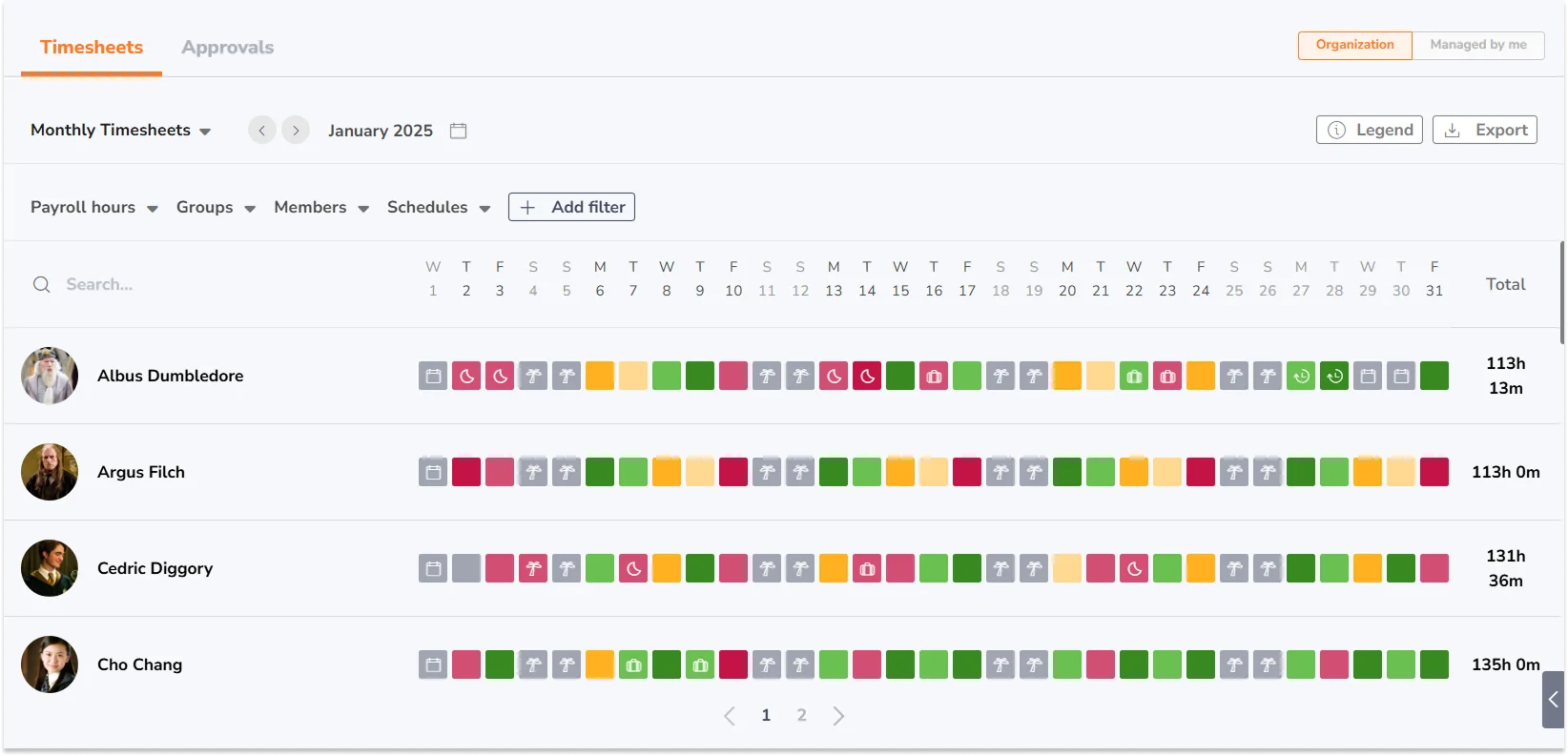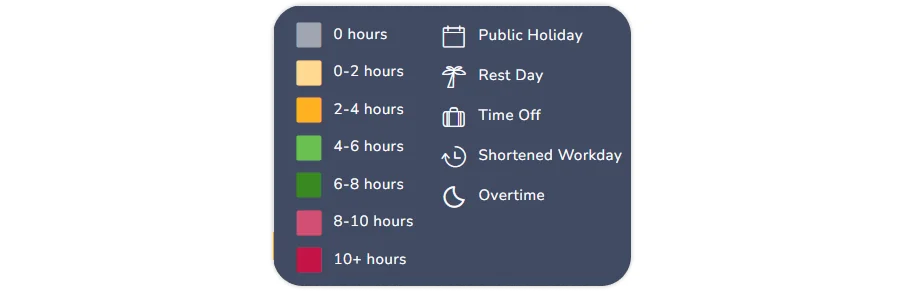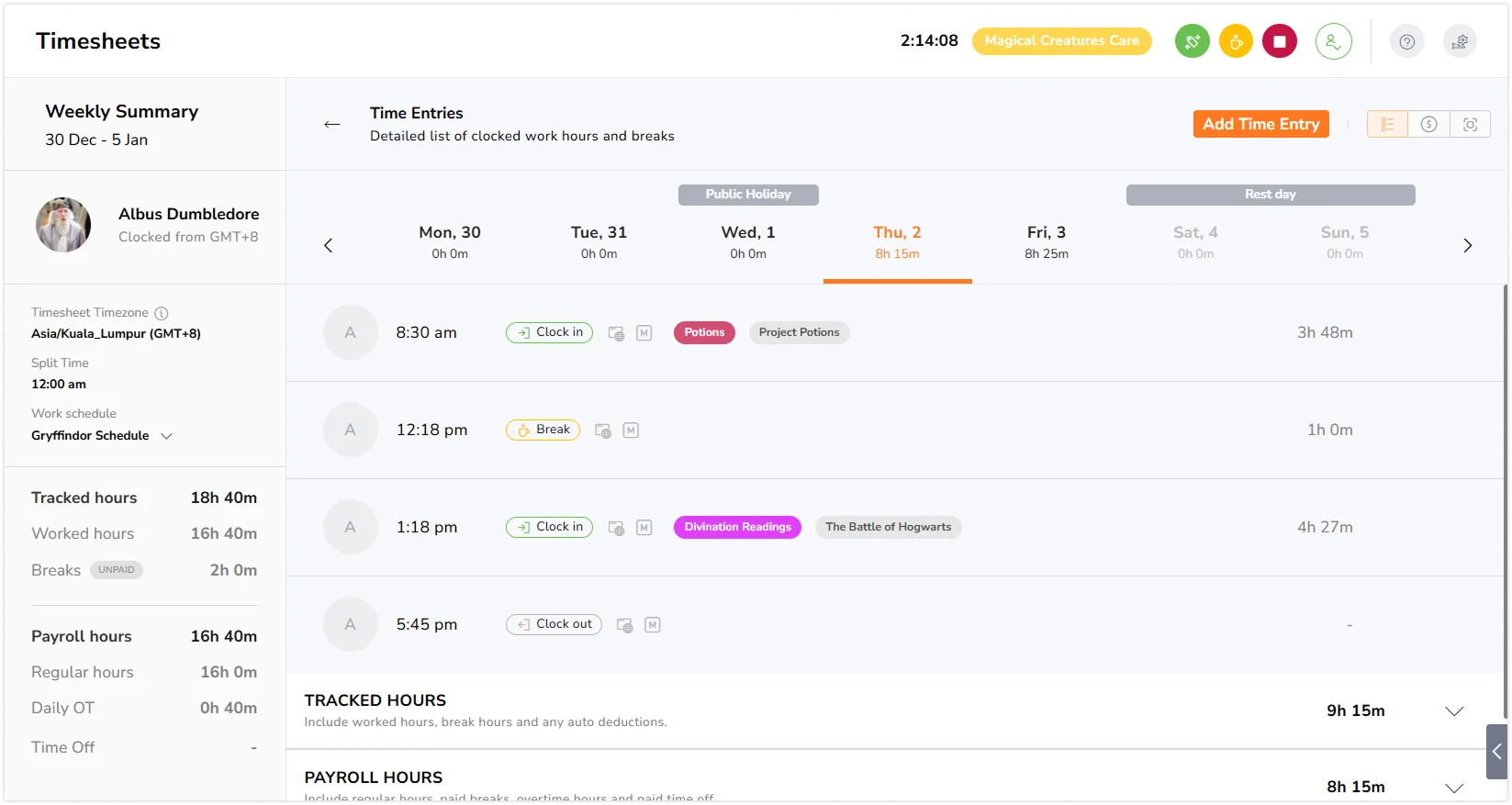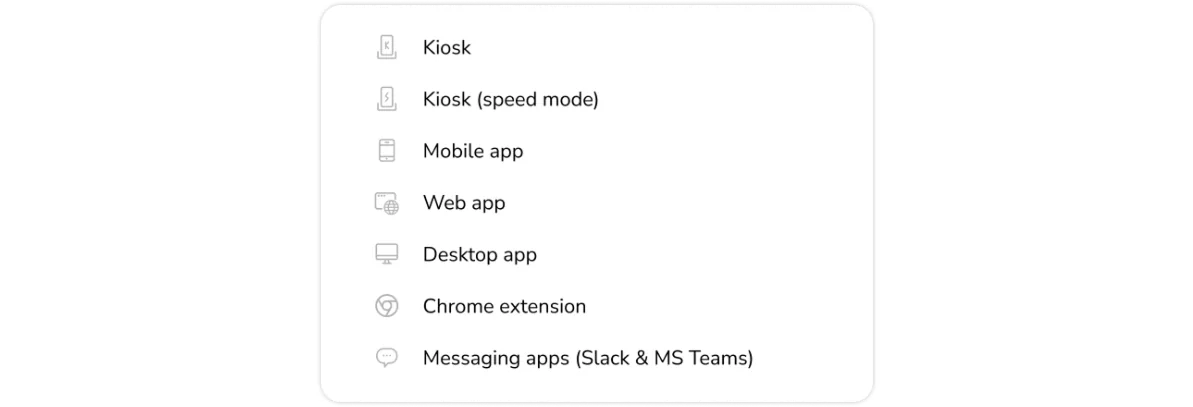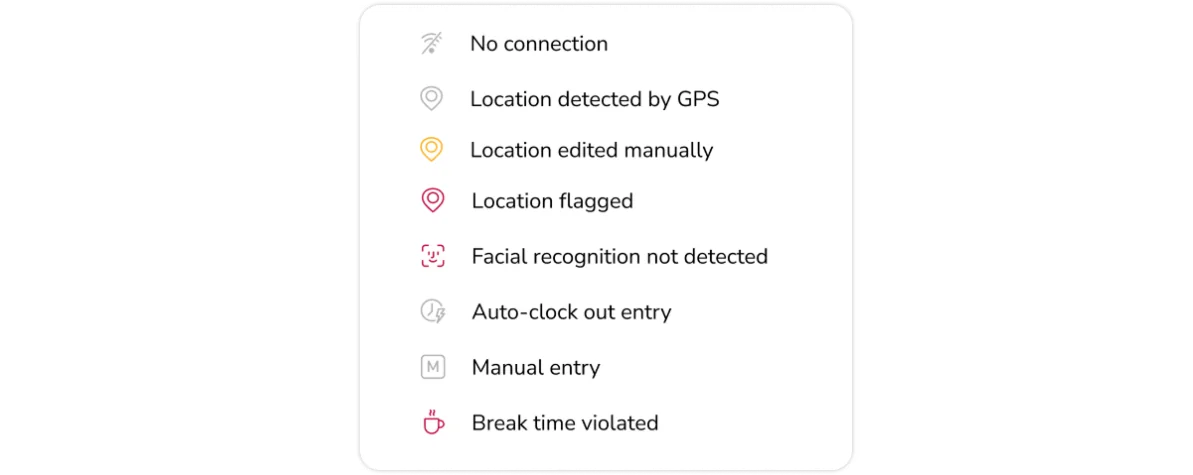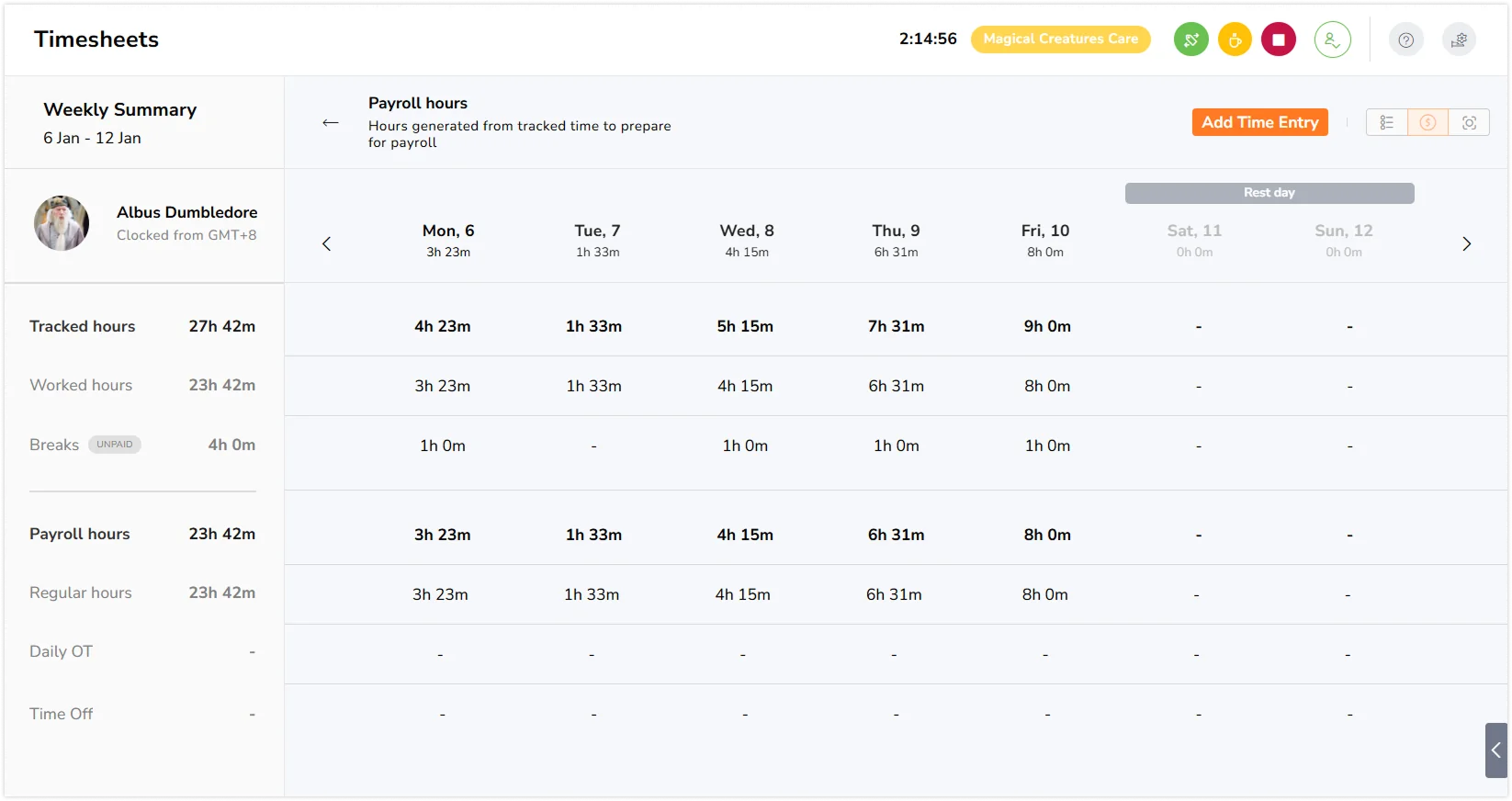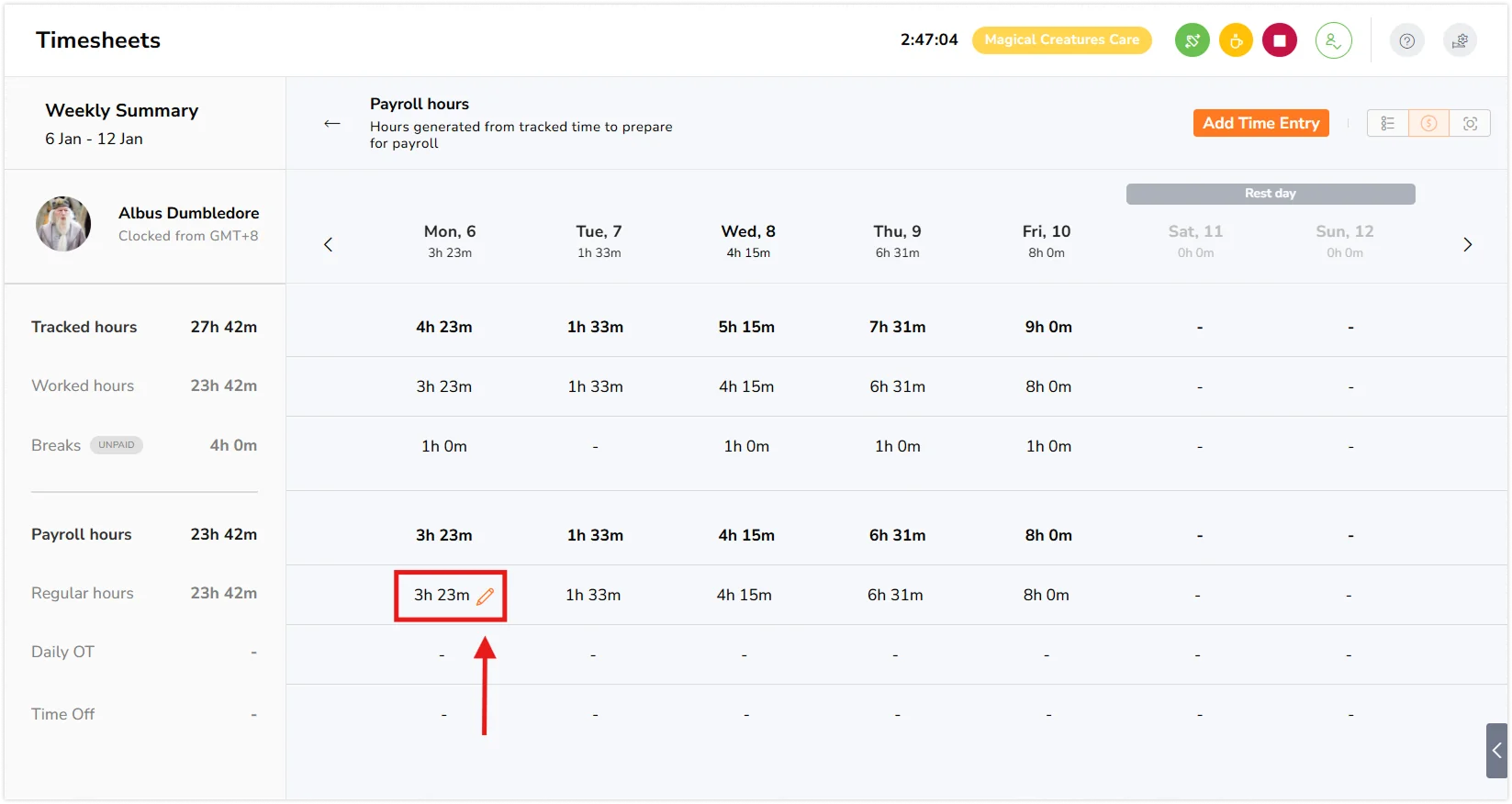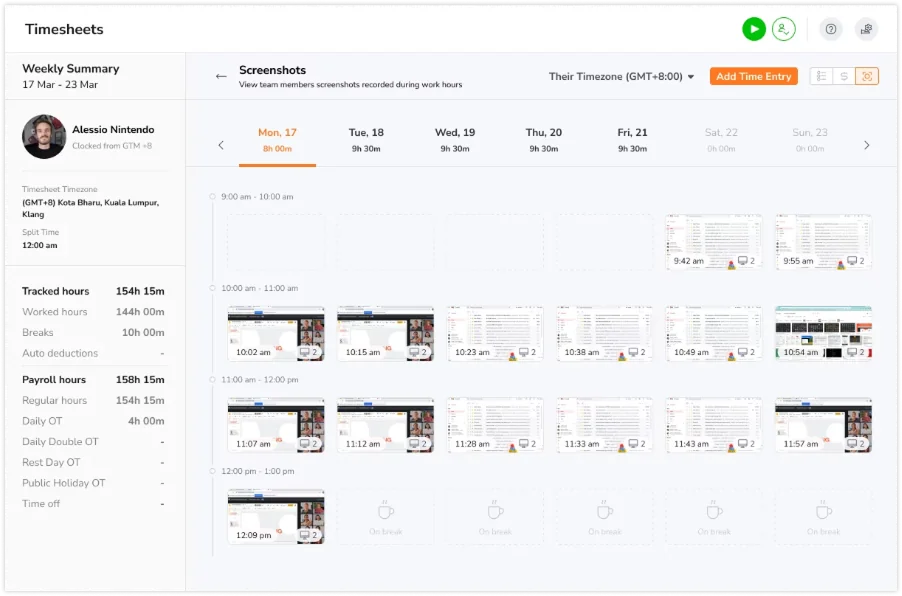工时表是如何运作的?
查看每日、每周或每月的工时表,用于个人追踪和团队洞察
工时表是追踪团队工作时长和生产力的重要工具。
吉贝儿的工时表应用同时提供团队工时表和个人工时表,能够清晰展示团队的工作情况,让项目管理更轻松,便于追踪可计费工时,并生成准确的工资报表。
在本文中,我们将为您介绍如何使用吉贝儿的工时表功能。
本文内容包括:
如果启用了截图捕捉功能,并且团队成员使用吉贝儿的桌面工时追踪器记录了工时,所有捕捉到的截图都将在此处显示。
团队工时表与个人工时表
团队工时表对经理或团队负责人非常有用,可提供多个用户的工时相关数据的汇总视图。只有拥有者、管理员以及具有权限的经理才能访问团队工时表。
而个人工时表则侧重于单个用户的数据。成员可以访问自己的工时表,查看工时记录明细,非常适合个人追踪和分析。
团队工时表
团队工时表有 3 种视图类型,可供拥有者、管理员和经理使用。
-
每日团队工时表
每日工时表视图提供每日活动的全面分解,让您详细了解团队每天已追踪的工时和工资时数。
在网页版中,您会看到团队成员工时表的行,列则显示他们的首次打卡时间、最后打卡时间、总常规工时以及总追踪工时。
在查看每日团队工时表时,新的工时记录会实时更新,并以红色标记显示。
-
每周团队工时表
此视图会显示每位团队成员在一周内的每日工资时数,并在每行末尾汇总他们的每周总工时。将鼠标悬停在每日工时上时,可以快速查看该成员的首次打卡时间和最后打卡时间,以及常规工时和加班工时。
团队成员添加的新工时记录会实时更新,并以红色标记显示。
-
每月团队工时表
每月工时表视图为您提供团队成员整个月内工时相关数据的全面概览。
单元格采用颜色编码来反映每天已追踪的工时。您还会看到表示法定节假日、休息日、加班等的图标。您可以点击任意单元格(无论是彩色的还是灰色的),深入查看该日的详细工时表。在每行末尾,会显示该成员的工资时数总计。
下图说明了工时表每月视图中使用的所有颜色和图标。
个人工时表
个人工时表提供每周和每月视图。
- 每周视图显示您的首次打卡时间和最后打卡时间、工作时长以及工资明细。
- 每月视图以日历布局展示您的工时,在网页版中可悬停查看每日摘要,移动端则显示每日列表视图。
欲了解更多信息,请阅读个人工时表如何运作?
工时表详细视图
在网页版应用中,点击主工时表上的工时,即可查看当天工时记录的详细信息。
共有三个部分,每个部分包含不同的详细分解。
-
工时记录视图
每日工时表显示工时记录、已追踪工时和工资时数的详细分解。
在每一行工时记录中,您可以看到是否存在图标标记。图标标记分为两类:设备标记和工时记录标记。
设备标记 – 显示工时记录是使用哪个平台创建的
工时记录标记 – 显示记录中被标记的特定条件
-
工资视图
工资视图显示整周的工资时数明细。如果您需要在不修改工时记录的情况下调整工资时数,可以在工资明细标签下进行操作。
- 在此视图中,仅工资时数部分可编辑。进行任何更改时,您需要提供修改原因。
- 日期下方有一个重置按钮,可将已编辑的工资时数重置为根据已追踪工时计算的原始工资时数。
您可以在屏幕左侧面板查看每周汇总,并可浏览前几周的记录以查看每周及每天的详细分解。
-
截图视图
如果启用了截图捕捉功能,并且团队成员使用吉贝儿的桌面工时追踪器记录了工时,所有捕捉到的截图都将在此处显示。
截图按小时时间线进行整理,并根据间隔设置显示,间隔可为每 2、5 或 10 分钟。欲了解更多信息,请阅读我们的文章:屏幕捕捉如何工作或了解如何查看和删除您的截图。
想了解更多移动端工时表的使用方法,请参阅移动应用:工时表如何运作。